WordPress'e Sosyal Medya Simgeleri Nasıl Eklenir
Yayınlanan: 2022-05-05Sosyal medya, insanların gerçek zamanlı olarak bilgi paylaşmaları için oluşturulmuş kanalları, web sitelerini ve uygulamaları ifade eder. Sosyal medyayı, web sitesinin veya uygulamanın doğasına göre 4 türe ayırabiliriz: Sosyal Topluluk, Sosyal Yayıncılık, Sosyal Ticaret ve Sosyal Eğlence.
Şu anda dünya çapında sosyal medyayı kullanan 4,6 milyardan fazla insan var ki bu çok büyük bir rakam. Basitçe söylemek gerekirse, sosyal medya insanların hayatında çok önemli bir rol oynamaktadır.
Yalnızca dünyayla bağlantı kurmamıza yardımcı olmakla kalmaz, aynı zamanda işi ilerletmek için güçlü bir araç haline gelir. Muazzam sayıda kullanıcı nedeniyle, firmaların gelişmesi için en potansiyel pazar haline geldi. İşletmeler, yaygın kapsama alanından yararlanarak sosyal medyadan sayısız fayda elde edeceklerdir.
Çevrimiçi bir işletme sahibiyseniz, sosyal medyanın gücünü hafife almamalısınız.
Ziyaretçileri web sitelerinden sosyal medya sayfalarına davet etmenin sayısız yolu vardır ve bunun tersi de geçerlidir. En etkili yollardan biri, sitelerinizde sosyal medya simgelerini görüntülemektir. Bu makale, WordPress'e sosyal medya simgelerinin nasıl ekleneceğine dair 2 basit yöntem gösterecektir.
WordPress Sitelerine Sosyal Medya Simgeleri Ekleme Nedenleri
Sosyal medyanın işletmelerin ve web sitelerinin izleyiciler arasında daha popüler olmasına yardımcı olduğunu inkar etmeye gerek yok. Simgelerini WordPress sitenize ekleyerek sosyal medyadan en iyi şekilde yararlanabilirsiniz. Harika olan şey, bu simgelerin sayfada çok az yer kaplaması, ancak çok büyük bir olumlu etki getirmesidir.
Web sitesi etkileşimini arttırırlar. Kullanıcılar sosyal medya simgeleri aracılığıyla sosyal hesaplarınızı tek bir tıklamayla takip edebilirler. Veya yeni bir sekme açmadan ve URL'yi manuel olarak yapıştırmadan içeriğinizi kişisel hesaplarıyla paylaşabilirler. Bu, kullanıcılarınızla olan bağlantıyı ve etkileşimi geliştirecek ve iki taraf arasında daha iyi bir iletişim oluşturacaktır.
Marka bilinirliğini arttırırlar. Ziyaretçileri işletmenizin sosyal medya hesaplarına bağlayarak, onları şirket, ürünler ve hizmetler hakkında güncel tutacaksınız. Bu, çok fazla para ve çaba harcamadan işletme markanızı tanıtmanın güçlü bir yoludur.
İş fırsatlarını zenginleştirirler. Bunun nedeni, sosyal medya simgelerinin hedef kitlenizin işletmenizi ve web sitenizi kolayca bulmasına yardımcı olmasıdır. Bu şekilde, web sitesi trafiğini artırır ve potansiyel müşterileri size getirirler. Bununla birlikte, daha nitelikli müşteri adayları elde etme şansı artar.
Sosyal Medya Simgelerini Nereye Eklemelisiniz?
Sosyal medya simgeleri, WordPress web sitenizde çok fazla yer kaplamaz. Düzeninizi etkilemeden istediğiniz yere koyabilirsiniz.
Normalde bu simgeler, widget'ta başlığın, kenar çubuğu widget'larının, makale içeriğinin sonunun, altbilgi widget'larının veya iletişim sayfasının yanına yerleştirilmelidir.
Ancak ideal olarak, bu düğmeleri yerleştirmek için en iyi yer genellikle bir sayfanın üst veya sol tarafıdır. Bunun nedeni, bir siteyi okuma ve görüntüleme şeklimizdir. Bunları bir yazının üstüne koymak aptalca görünebilir. Ancak araştırmalar, içeriğin yaklaşık %60'ının daha okunmadan sosyal olarak paylaşıldığını gösteriyor.
Sosyal Medya Simgeleri Eklerken Bazı Uyarılar
Sosyal medya simgeleri, ilgili şirketlerinin tescilli ticari markaları olarak gelir. Basitçe söylemek gerekirse, her zaman telif hakkı koruması altındadırlar. Bu nedenle, ciddi yasal sonuçlardan kaçınmak için logoları kullanmadan önce marka yönergelerini incelemeye dikkat etmelisiniz.
Ek olarak, sosyal ağlar bazen logolarını değiştirir. Sonuç olarak, tasarımlarını ve özelliklerini de güncellemeye devam etmelisiniz. Eski simgeler yerine güncel marka logoları kullandığınızdan emin olun.
Ayrıca, sitenize yerleştirmek için yalnızca işletmenizin en aktif olduğu sosyal medya simgelerini seçmelisiniz. Daha fazla sosyal ağınız olabilir, ancak çok fazla simgeye sahip olmak, ziyaretçilerin karar vermesini zorlaştırabilir.
Sosyal Medya Simgeleri Eklemenin 2 Basit Yolu
WordPress sitenize sosyal medya simgelerini nasıl ekleyeceğinizi bilmek için teknoloji konusunda bilgili olmanıza gerek yok. Bunu yapmanıza yardımcı olacak 2 kolay yol vardır: bir tema veya eklenti kullanın.
Bir Temaya Göre WordPress'e Sosyal Medya Simgeleri Nasıl Eklenir
Bir WordPress teması kullanarak sitenize sosyal medya simgeleri eklemek için:
- Temalar Vitrini'ne gidin
- Hazır bir sosyal bağlantılar menüsü sağlayan bir tema seçin ve oluşturun
Ardından, sosyal bağlantılar menüsünü etkinleştirmek için aşağıdaki kılavuzu izleyin:
- WordPress yönetici kontrol paneli menünüzde Görünüm → Özelleştir'i tıklayın.
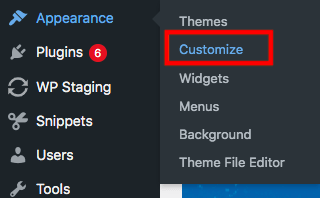
- Menüler → Yeni Menü Oluştur seçeneğine basın
- Menünüzün adını girin
- Sosyal Bağlantılar Menüsü onay kutusunu etkinleştirin ve İleri'yi seçin.
- Menüye ilk simgeyi eklemek için Öğe Ekle'yi seçin ve ardından Özel Bağlantılar bölümünü tıklayın.
- URL alanına sosyal medya profilinizin adresini yazın
- Girdiğiniz bilgileri tekrar kontrol edin, Menüye Ekle'ye basın
Menünüze eklemek istediğiniz her sosyal medya profili için bu adımları durulayın ve tekrarlayın. Tüm sosyal medya hesaplarınızı ekledikten sonra Yayınla'yı tıklayın. Artık tüm sosyal medya simgeleri, web sitenizin herhangi bir sayfasında yeni bir menünün parçası olarak görüntülenecektir.

Ancak mesele şu ki, her tema özelleştiremeyeceğiniz belirli bir simge grubunu destekliyor. Temanızın simgelerinin hayranı değilseniz, farklı bir temaya geçmeniz veya başka alternatif yöntemler kullanmanız gerekir.
Eklenti Kullanarak WordPress'e Sosyal Medya Simgeleri Nasıl Eklenir
Temanız bir sosyal bağlantılar menüsü sağlamıyor ve başka bir temaya geçmek de bir seçenek değil. O zaman bir eklenti kullanmayı düşünmelisiniz.
Social Icons Widget eklentisini ve Social Media Share Buttons & Social Sharing Icons eklentisini uygulamanızı öneririz. Sosyal Simgeler Widget'ı, ziyaretçilerin sosyal hesaplarınızı takip etmesine olanak tanır. Oysa Sosyal Medya Paylaşım Düğmeleri ve Sosyal Paylaşım Simgeleri eklentisi, ziyaretçilerin içeriğinizi kişisel hesaplarında paylaşmasına olanak tanır.
Sosyal Simgeler Widget'ı ile WordPress'e sosyal medya simgelerinin nasıl ekleneceğine ilişkin aşağıdaki adımları uygulayın:
- Social Icons Widget eklentisini kurun ve etkinleştirin
- Yönetici panosu menüsüne gidin, Görünüm → Özelleştir'i tıklayın.
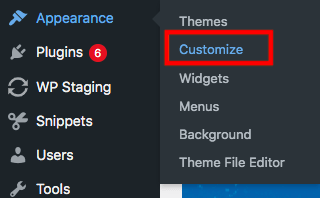
- Widget'ları seçin, ardından sosyal simgelerinizi görüntülemek istediğiniz widget alanını belirleyin
- Widget Ekle'ye basın
- Arama widget'ları bölümüne Sosyal Simgeler Widget'ı yazın, ardından eklenti göründüğünde tıklayın
- Başlık alanına başlığınızı girin, örneğin, Bizi Takip Edin
- Simgelerin Üstündeki Metin alanına, sosyal medya simgelerinizin üzerinde görünecek bir metin ekleyin (isteğe bağlı)
- Sosyal ağ simgeleri eklemek için Daha Fazla Ekle'yi tıklayın
- Sosyal hesaplarınızın URL'sini girin. Ardından eklenti doğru simgeyi otomatik olarak gösterecektir.
- Bitirmek için Uygula'ya basın
Sosyal Medya Paylaşım Düğmeleri ve Sosyal Paylaşım Simgeleri ile sosyal medya simgeleri eklemek için:
- Eklentiyi kurun ve etkinleştirin
- WordPress yönetici panosuna gidin → Nihai Sosyal Medya Simgeleri
- Sitenizde göstermek istediğiniz sosyal medya simgelerini seçin
- Sosyal medya simgelerinizin hangi işlemleri yapması gerektiğine karar verin (takip edin/paylaşın)
- Sosyal simgelerinizin nereye yerleştirileceğini seçin
- Sosyal medya düğmeleriniz için tasarım ve animasyon seçeneklerini seçin
- Bitirmek için Tüm Ayarları Kaydet düğmesine basın
Simgelerini WordPress'e Ekleyerek Sosyal Medyadan En İyi Şekilde Yararlanın
WordPress'e sosyal medya simgeleri eklemek, ziyaretçileri kişisel hesapları aracılığıyla içeriğinizi takip etmeye ve paylaşmaya teşvik edecektir. Çünkü URL'leri manuel olarak yapıştırmak yerine sadece birkaç tıklama ile ziyaretçilere zaman kazandırır.
Bu makale, WordPress sitelerine sosyal medya simgeleri eklemenin 2 basit ama kullanışlı yolunu gösterdi. Böylece ziyaretçileri işletmenizle kolayca etkileşimde tutabilir, böylece marka bilinirliğini artırabilir ve iş fırsatlarını artırabilirsiniz.
Bu bir parça kek, değil mi? Hemen başlayalım.
Ayrıca WordPress sosyal oturum açma hakkında daha fazla bilgi edinmek istiyorsanız, WordPress'e sosyal oturum açmanın nasıl ekleneceğiyle ilgili makalemize göz atın.
